Khi bạn sở hữu cả máy in và laptop, việc kết nối chúng lại với nhau là cực kỳ quan trọng để có thể in tài liệu một cách dễ dàng. Trong bài viết này, Nguyễn Đức Laptop sẽ hướng dẫn bạn cách kết nối máy in với laptop bằng cách sử dụng các phương pháp và cấu hình khác nhau.
1. Cách Kết Nối Máy In Với Laptop:
1.1 Kết Nối Dây Cáp USB:

Phương pháp đơn giản nhất là sử dụng cáp USB để kết nối máy in với laptop. Bạn chỉ cần cắm cáp USB vào cổng USB trên cả máy in và laptop. Hệ điều hành của laptop thường sẽ tự động nhận diện máy in và cài đặt các driver cần thiết.
1.2 Kết Nối Mạng WiFi (Wireless):

Nếu máy in và laptop đều hỗ trợ kết nối mạng WiFi, bạn có thể sử dụng tùy chọn này. Đầu tiên, đảm bảo máy in và laptop đều kết nối vào cùng một mạng WiFi.
Sau đó, bạn cần tải và cài đặt phần mềm điều khiển máy in trên laptop, thường được cung cấp bởi nhà sản xuất máy in.
Khi đã cài đặt, bạn có thể in tài liệu từ laptop mà không cần sử dụng cáp kết nối.
1.3 Kết Nối Bluetooth:

Nếu cả máy in và laptop đều hỗ trợ Bluetooth, bạn có thể sử dụng kết nối Bluetooth để in tài liệu. Để làm điều này, bạn cần ghép đôi máy in với laptop qua Bluetooth settings trên cả hai thiết bị.
2. Cài Đặt Máy In Trên Laptop:
-
Windows:
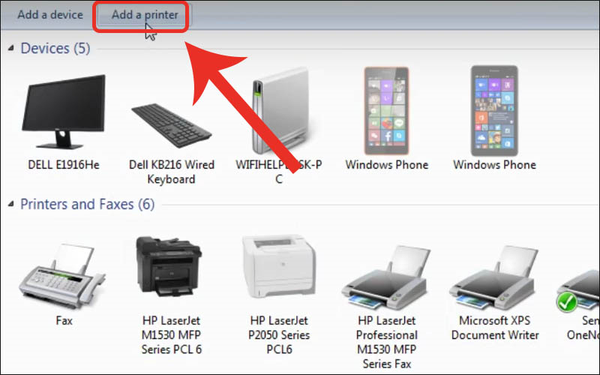
Để cài đặt máy in trên laptop chạy hệ điều hành Windows, bạn cần truy cập "Control Panel" và chọn "Devices and Printers."
Chọn "Add a printer" và làm theo hướng dẫn để tìm và thêm máy in vào danh sách các thiết bị in của bạn.
-
macOS:

Trên laptop chạy macOS, hãy mở "System Preferences" và chọn "Printers & Scanners."
Bấm vào biểu tượng "Plus (+)" để thêm máy in và chọn máy in từ danh sách có sẵn.
Kết Luận:
Kết nối máy in với laptop là một quy trình quan trọng để có thể in tài liệu một cách thuận tiện. Bạn có thể lựa chọn giữa việc sử dụng cáp USB, kết nối mạng WiFi, hoặc kết nối Bluetooth, tùy thuộc vào tính năng hỗ trợ của máy in và laptop của bạn. Sau khi kết nối thành công, bạn có thể in tài liệu mà không gặp khó khăn.


















